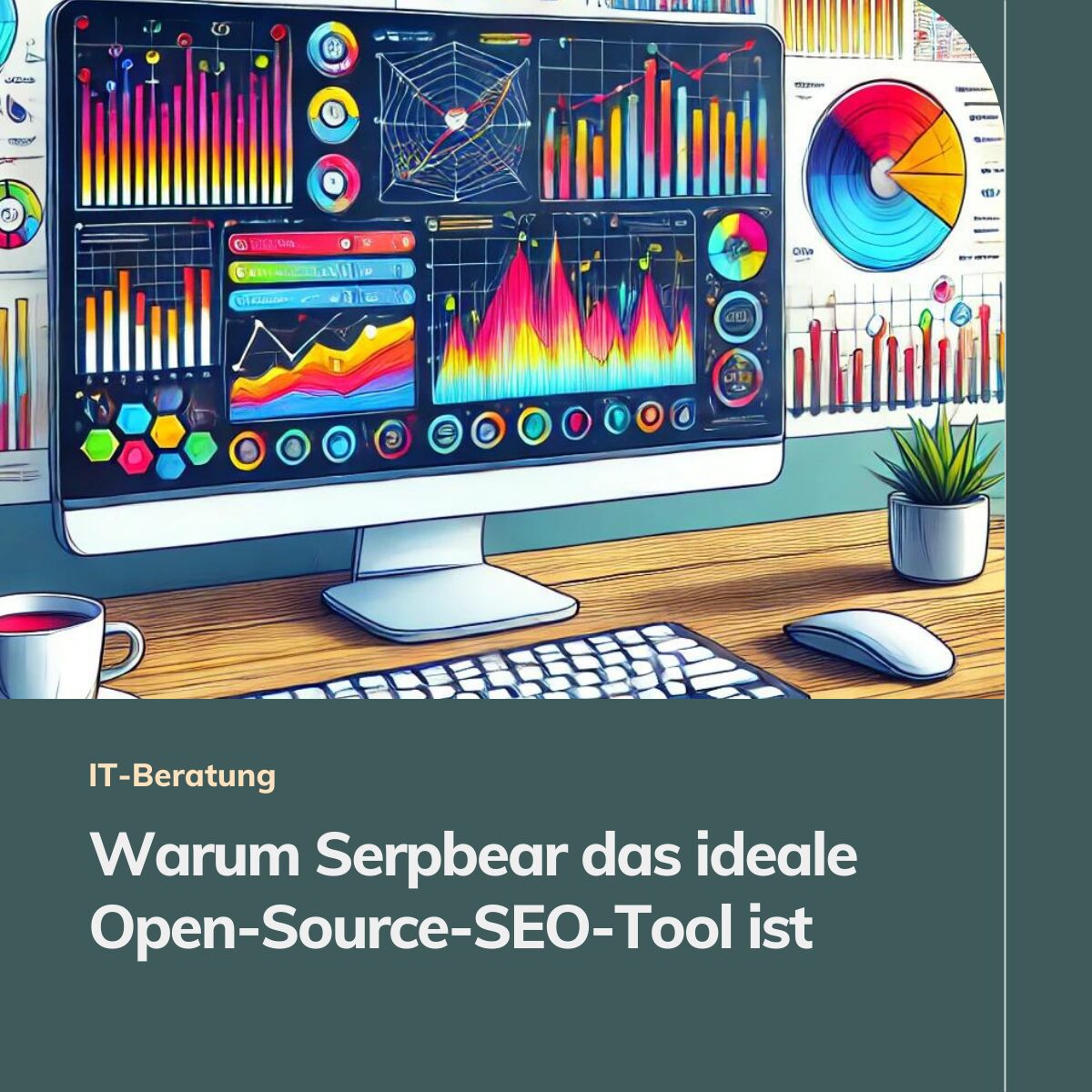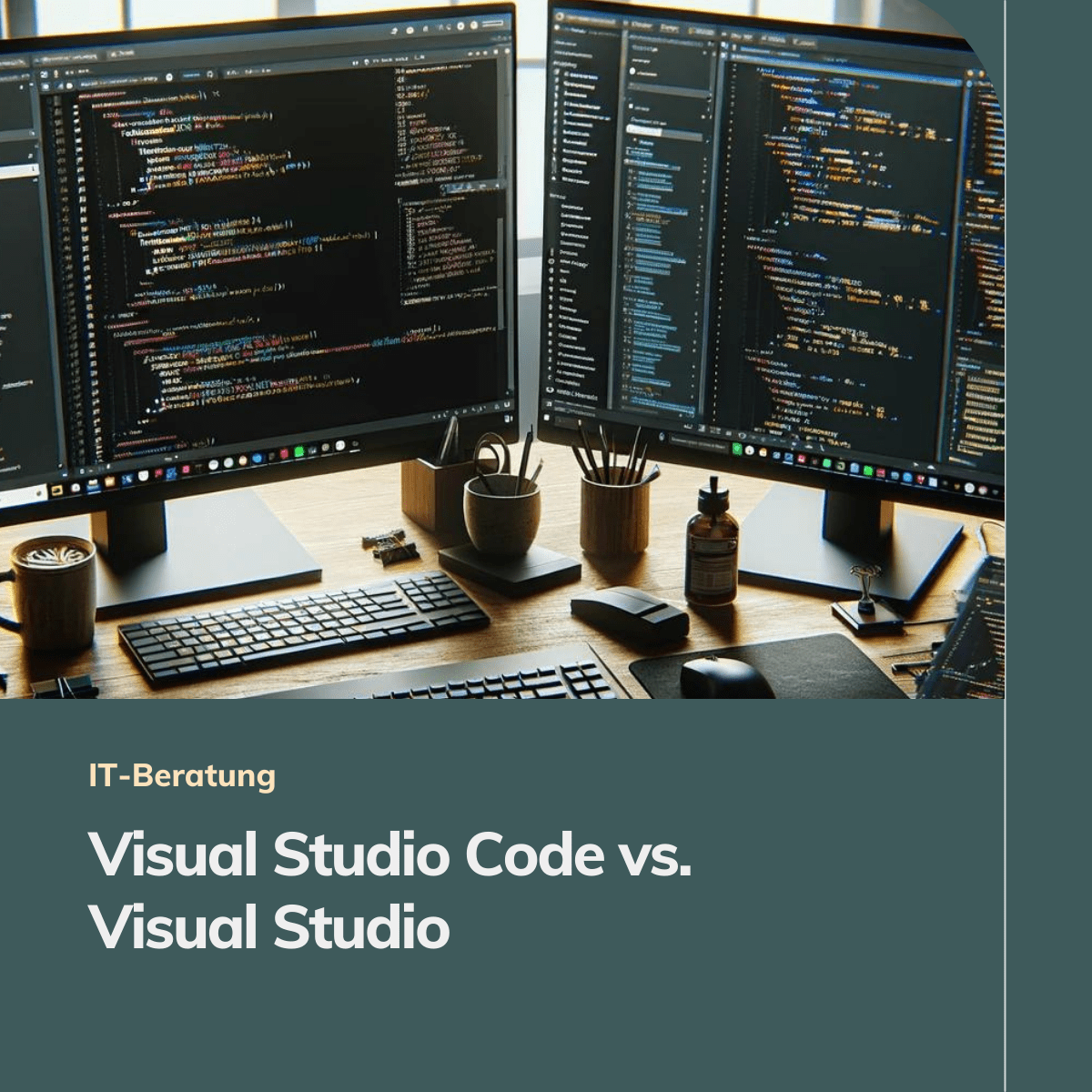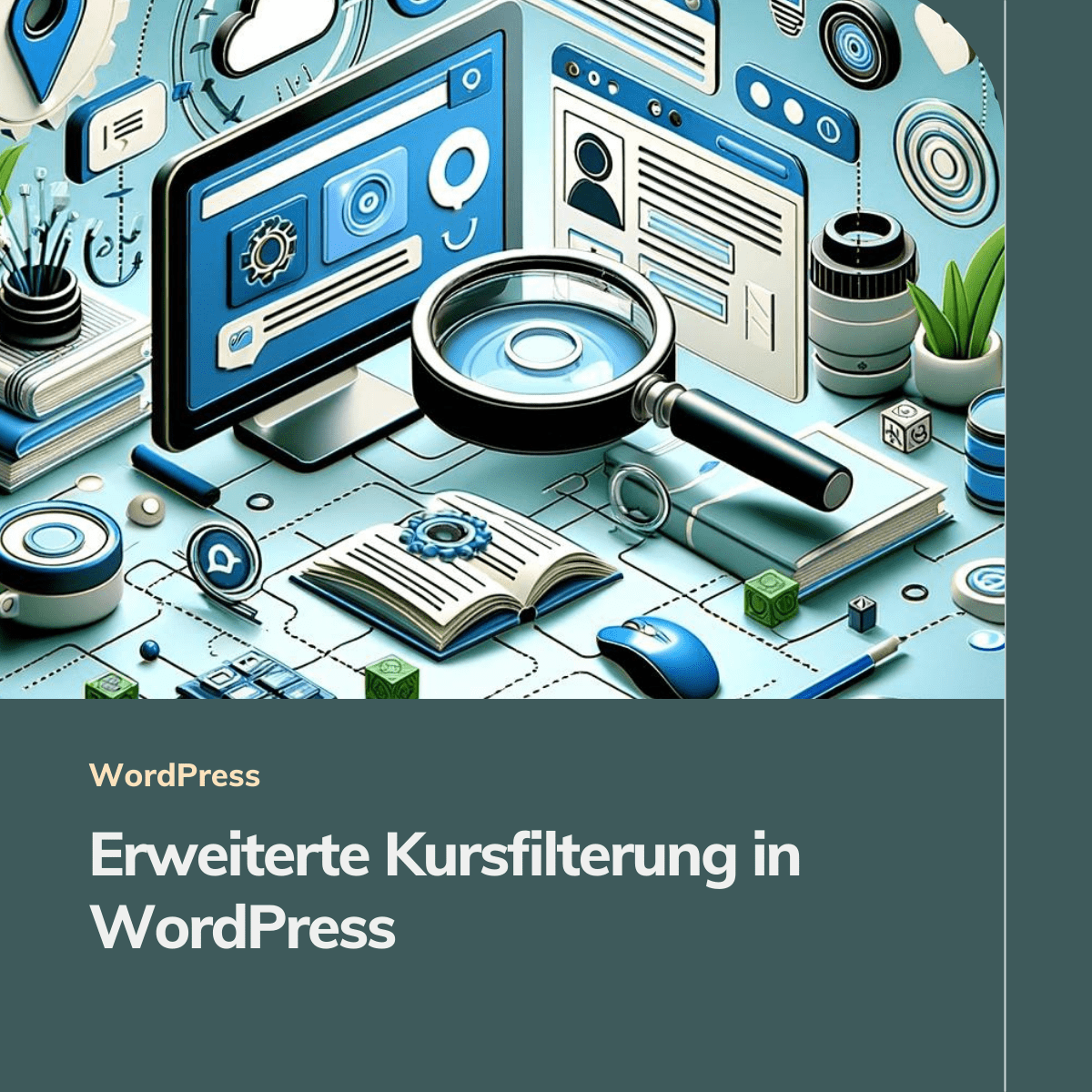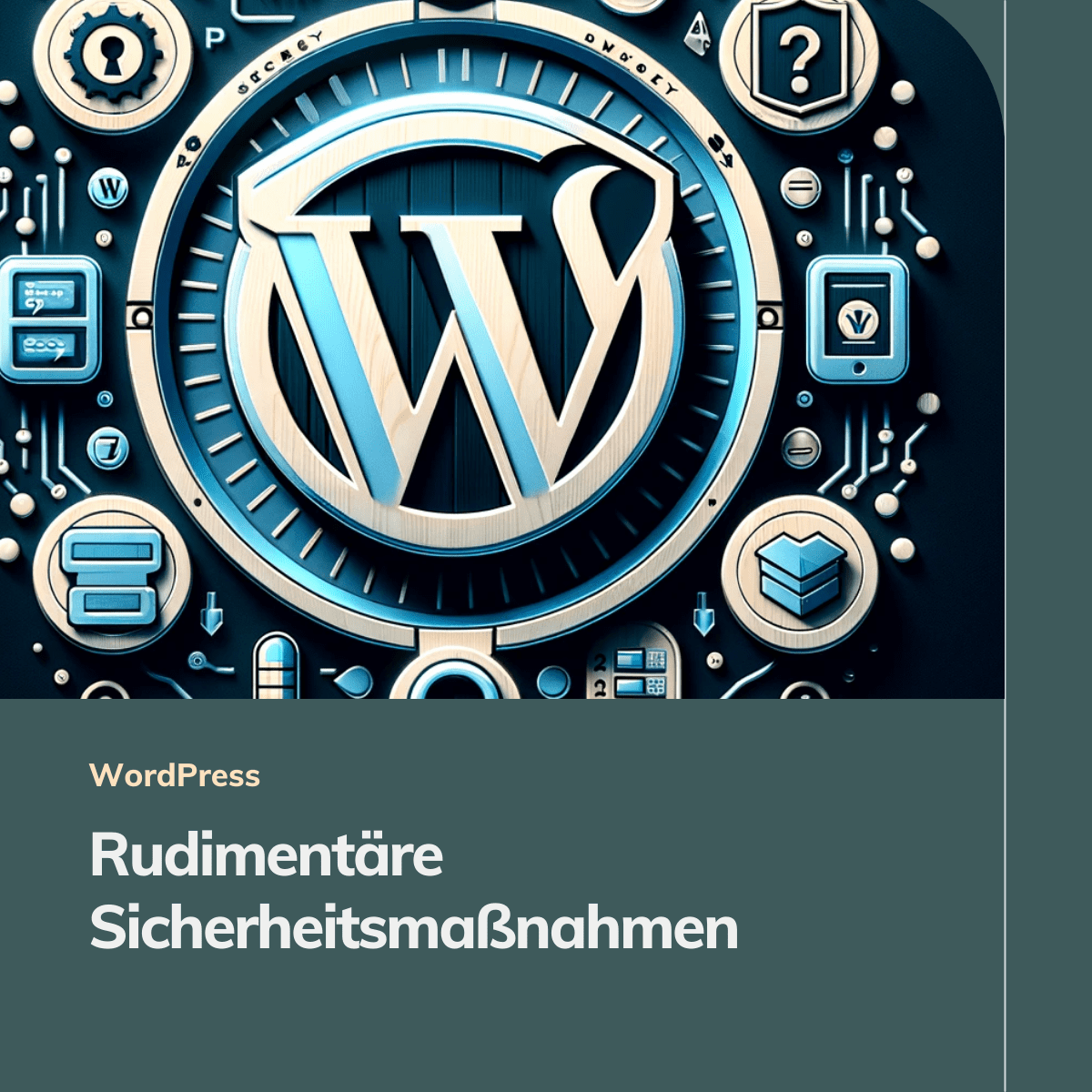Eine umfassende Einführung in Passbolt: Der Open-Source-Passwortmanager für Teams
1. Einleitung
In der heutigen digitalen Welt ist die Sicherheit von Online-Identitäten und Passwörtern wichtiger denn je. Mit der Zunahme von Cyberangriffen und Datenschutzverletzungen benötigen Unternehmen und Einzelpersonen robuste Lösungen, um ihre sensiblen Informationen sicher zu verwalten. Hier kommt Passbolt ins Spiel, ein Open-Source-Passwortmanager, der speziell für die Bedürfnisse von Teams entwickelt wurde. Nachdem ich die Entwickler auf der ITSA365-Messe kennengelernt und Passbolt einen Monat lang getestet habe, teile ich meine Erfahrungen und einen tiefen Einblick in dieses leistungsfähige Tool.
2. Technische Merkmale
Passbolt setzt auf Sicherheit durch Ende-zu-Ende-Verschlüsselung, um sicherzustellen, dass nur berechtigte Benutzer auf gespeicherte Passwörter und Informationen zugreifen können. Es ist als Open-Source-Software konzipiert, was bedeutet, dass der Quellcode öffentlich zugänglich ist und von der Community auf Sicherheitslücken überprüft und verbessert werden kann. Passbolt unterstützt sowohl die Verwendung in gängigen Webbrowsern wie Google Chrome und Microsoft Edge als auch die Einrichtung von Time-Based One-Time Passwords (TOTP) für eine zusätzliche Sicherheitsebene.
3. Mögliche Arten von Installationen
Passbolt kann flexibel installiert werden, um den unterschiedlichen Anforderungen von Organisationen gerecht zu werden. Es gibt hauptsächlich zwei Installationsarten: die Cloud-Version, die schnell und einfach einzurichten ist, und die selbstgehostete Version, die mehr Kontrolle und Anpassung bietet. Für Unternehmen, die ihre Daten strikt unter eigener Kontrolle halten möchten, bietet die selbstgehostete Lösung, insbesondere in Docker-Containern, eine ideale Wahl.
4. Beispiel mit Docker-Installation (erweitert)
Docker und Docker Compose Installation
Die Installation von Passbolt mithilfe von Docker ist eine beliebte Methode, da sie eine isolierte Umgebung bietet, die leicht zu konfigurieren und zu warten ist. Im Folgenden finden Sie ein detailliertes Beispiel, wie Sie Passbolt mit Docker und Docker Compose installieren können.
Erstellen Sie eine docker-compose.yml-Datei
Speichern Sie die folgende Konfiguration in einer Datei namens docker-compose.yml in einem leeren Verzeichnis:
version: '3.8'
services:
passbolt:
image: passbolt/passbolt:latest-ce
environment:
- APP_FULL_BASE_URL=http://localhost
- DATABASE_HOST=database
- DATABASE_USER=passbolt
- DATABASE_PASSWORD=passbolt
- DATABASE_NAME=passbolt
volumes:
- passbolt_gpg:/var/www/passbolt/config/gpg
- passbolt_images:/var/www/passbolt/webroot/img/public
depends_on:
- database
ports:
- "80:80"
database:
image: mariadb:10.5
environment:
- MYSQL_ROOT_PASSWORD=root_password
- MYSQL_DATABASE=passbolt
- MYSQL_USER=passbolt
- MYSQL_PASSWORD=passbolt
volumes:
- database:/var/lib/mysql
volumes:
passbolt_gpg:
passbolt_images:
database:
Starten Sie die Dienste
Führen Sie den folgenden Befehl aus, um die Dienste zu starten:
docker-compose up -dFühren Sie die Passbolt-Installationsskripte aus
Nach dem Start der Dienste müssen Sie das Installationsskript von Passbolt ausführen:
docker-compose exec passbolt su -m -c "/docker-entrypoint.sh" www-data5. Handhabung
Die Handhabung von Passbolt zielt darauf ab, eine sichere und gleichzeitig benutzerfreundliche Plattform für die Verwaltung von Passwörtern und Zugangsdaten bereitzustellen. Hier eine detaillierte Betrachtung der Kernfunktionen und deren Anwendung:
Erweiterte Passwortgenerierung und -speicherung
Passbolt ermöglicht es Benutzern, starke und sichere Passwörter direkt innerhalb der Plattform oder über Browser-Erweiterungen zu generieren. Diese generierten Passwörter können sofort für neue oder bestehende Konten verwendet und sicher in der Passbolt-Datenbank gespeichert werden. Die Passwortverwaltung geht über reine Webdienste hinaus und kann für jegliche Art von Zugängen genutzt werden, einschließlich Wi-Fi-Netzwerken, Verschlüsselungscodes und mehr.
- Passwortrichtlinien: Unternehmen können spezifische Passwortrichtlinien definieren, die bei der Generierung neuer Passwörter angewendet werden, um die Einhaltung interner Sicherheitsvorschriften zu gewährleisten.
- Automatische Passworterneuerung: Passbolt kann so konfiguriert werden, dass es Benutzer regelmäßig dazu auffordert, ihre Passwörter zu ändern, was eine Schicht zusätzlicher Sicherheit hinzufügt.
TOTP-Integration für eine robuste Zwei-Faktor-Authentifizierung
Passbolt integriert nahtlos Time-based One-Time Passwords (TOTP), eine Form der Zwei-Faktor-Authentifizierung (2FA), direkt in die Plattform. Dies bedeutet, dass Benutzer ihre 2FA-Codes für verschiedene Dienste speichern und verwalten können, ohne eine separate App oder ein Gerät nutzen zu müssen.
- Einfache Einrichtung von TOTP: Benutzer können den TOTP-Schlüssel eines Dienstes in Passbolt eingeben und erhalten dann die TOTP-Codes direkt in der Passbolt-Anwendung, was die Anmeldung bei diensten, die 2FA erfordern, vereinfacht.
- Sicherer Zugriff auf 2FA-Codes: Da Passbolt Ende-zu-Ende verschlüsselt ist, bleiben auch Ihre TOTP-Schlüssel und -Codes sicher vor unbefugtem Zugriff geschützt.
Sicheres Teilen und feingranulare Zugriffskontrolle
Ein wesentlicher Vorteil von Passbolt ist die Fähigkeit, Passwörter und sensible Informationen sicher mit Teammitgliedern oder externen Partnern zu teilen. Dies wird durch umfassende Zugriffskontrollen unterstützt, die es Administratoren ermöglichen, genau zu bestimmen, wer Zugriff auf bestimmte Informationen hat.
- Benutzergruppen: Administratoren können Benutzer in Gruppen organisieren und dann Gruppenberechtigungen für den Zugriff auf bestimmte Passwörter oder Ordner festlegen.
- Einzelnutzerberechtigungen: Es ist auch möglich, individuelle Berechtigungen für einzelne Benutzer zu erteilen, um einen noch spezifischeren Zugriff zu gewähren oder einzuschränken.
Organisation und Management von Passwörtern mit Ordnern
Um die Übersichtlichkeit und das effiziente Management von Passwörtern zu verbessern, bietet Passbolt umfangreiche Möglichkeiten zur Organisation:
- Persönliche und geteilte Ordner: Benutzer können persönliche und für das Team geteilte Ordner erstellen, um Passwörter logisch nach Projekt, Kunde oder einer anderen Struktur zu organisieren.
- Verschlagwortung und Suche: Zusätzlich zur Ordnerstruktur können Passwörter mit Tags versehen werden, was das Auffinden spezifischer Einträge über die Suchfunktion erleichtert.
Erweiterungen und Integrationen für einen nahtlosen Workflow
Passbolt verstärkt seine Nutzerfreundlichkeit durch Browser-Erweiterungen und API-Integrationen, die einen reibungslosen Workflow ermöglichen:
- Browser-Erweiterungen: Mit den Passbolt-Erweiterungen für Chrome und Firefox können Benutzer ihre Passwörter direkt im Browser verwalten, ohne die Hauptanwendung öffnen zu müssen. Dies ermöglicht ein schnelles Einloggen auf Websites und in Dienste.
- API-Zugriff: Die Passbolt-API eröffnet Möglichkeiten zur Automatisierung und Integration mit anderen Systemen und Diensten, was die Passwortverwaltung in größeren IT-Umgebungen vereinfacht.
Durch die Kombination dieser Funktionen mit der Kernphilosophie der Sicherheit und Offenheit bietet Passbolt eine umfassende Lösung für das Passwortmanagement, die sowohl für individuelle Benutzer als auch für Teams geeignet ist. Die Plattform hilft dabei, die Sicherheitspraktiken zu stärken, während sie gleichzeitig eine flexible und benutzerfreundliche Umgebung für die Verwaltung von Zugängen und sensiblen Informationen bietet.
6. Fazit
Durch die Kombination seiner Kernfunktionen mit der Kernphilosophie der Sicherheit und Offenheit bietet Passbolt eine umfassende Lösung für das Passwortmanagement, die sowohl für individuelle Benutzer als auch für Teams geeignet ist. Die Plattform hilft dabei, die Sicherheitspraktiken zu stärken, während sie gleichzeitig eine flexible und benutzerfreundliche Umgebung für die Verwaltung von Zugängen und sensiblen Informationen bietet.